Detaljert veiledning om hvordan du snur lyd i Audacity [2024]
Reversering av lydspor kan legge til en unik dimensjon og farge til musikkproduksjonene dine, og generere fengslende lydeffekter for kreativ historiefortelling. Denne stilen er mye brukt og blir populær når det gjelder å berike lydprosjekter med dybde og originalitet. Så hvis du redigerer lyd i Audacity og ønsker å legge til en vri ved å reversere den, er du på rett sted!
I denne artikkelen vil vi lede deg gjennom detaljerte trinn for hvordan du reverserer lyd i Audacity og deler verdifulle tips for å hjelpe deg å få mest mulig ut av denne funksjonen. Mot slutten av denne veiledningen vil du være klar til å snu lydsporene dine og enkelt utforske nye kreative horisonter. Så gjør deg klar til å transformere lydprosjektene dine og oppdag det spennende potensialet til reversert lyd!
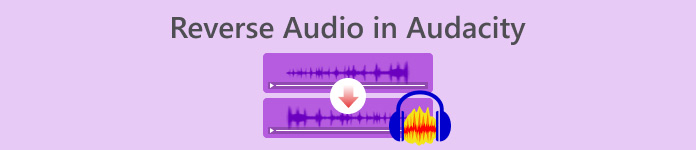
Del 1. Hvordan reversere lyd i Audacity
Audacity er et program utviklet for å gi brukere mulighet til å redigere lydfiler uten behov for dyre premiumverktøy, og sikrer høykvalitets utgang uten kostnad. Som et åpen kildekodeverktøy er det fritt tilgjengelig for alle og tilbyr en lang liste med funksjoner som vanligvis finnes i betalt programvare. Blant utvalget av funksjoner skiller Audacity seg ut med sin evne til å reversere lydspor. Denne funksjonen lar brukere bare være kreative med hvordan de vil at lyden deres skal høres ut. Vanligvis reverserer redaktører lyden fordi den gir en unik effekt til prosjektene deres.
Slik kan du reversere lyd i Audacity.
Trinn 1. Last ned og installer Audacity på datamaskinen din.
Steg 2. Start verktøyet, gå til Fil menyen øverst til venstre, og velg Åpen. Derfra kan du bla gjennom datamaskinen for å finne og velge lydfilen eller dra og slippe lydfilen du vil reversere inn i programmet.

Trinn 3. Klikk nå på lydsporet, gå til Plukke ut fanen, og velg Alle for å velge hele lydfilen.
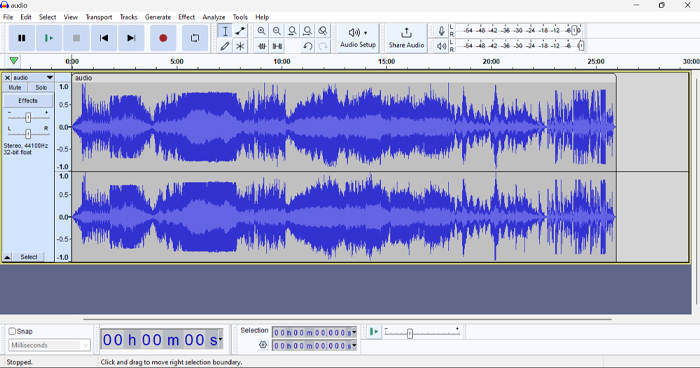
Trinn 4. For å reversere lyden, gå til Effekt kategorien og velg Omvendt fra rullegardinmenyen. Audacity vil behandle og reversere det valgte lydklippet.

Trinn 5. Du kan forhåndsvise den reverserte lyden ved å trykke på mellomromstasten på tastaturet. Alternativt kan du bruke avspillingskontrollene øverst til venstre i Audacity-vinduet og klikke på Spille knapp.
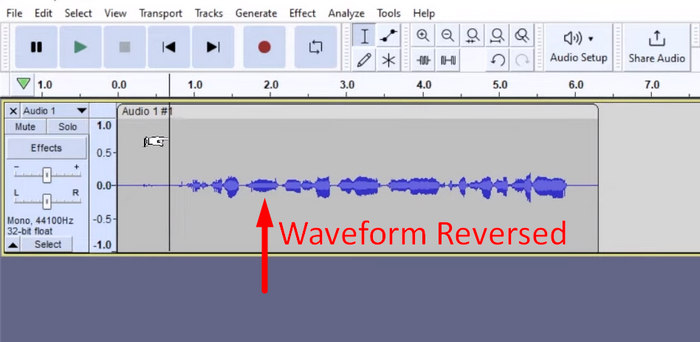
Trinn 6. Til slutt, for å eksportere den omvendte lydfilen, gå tilbake til Fil-menyen, og velg Eksporter under den. På den måten vil lyden din lagres som en ny fil. I mellomtiden, ikke glem å velge ditt foretrukne lydfilformat før du eksporterer dem.
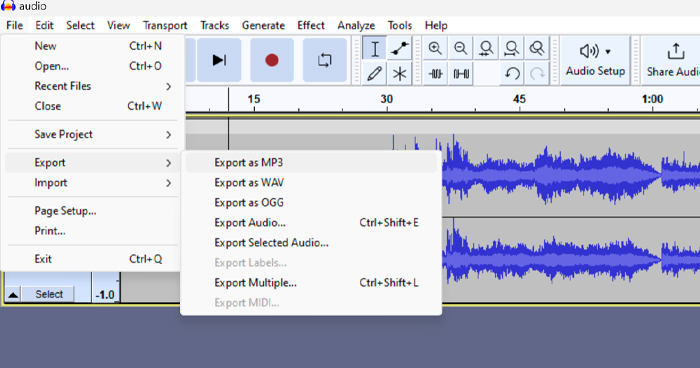
På grunn av noen problemer med å miste arbeid uventet, lagre prosjektet regelmessig mens du redigerer for å forhindre tap av fremdrift. Du kan raskt lagre arbeidet ditt ved å bruke Ctrl + S på Windows eller Cmd + S på Mac. I tillegg bør du vurdere å bruke beskrivende filnavn og organisere filene dine i en dedikert mappe for å holde prosjektene dine godt organisert og lett tilgjengelig.
Del 2. Hvordan reversere deler av lyd i Audacity
Det er tilfeller der brukere bare ønsket å reversere en del av lyden i Audacity, kanskje fordi det bare er spesifikke seksjoner de vil fremheve eller skape en distinkt effekt. Trinnene nedenfor er nesten de samme som hvordan du reverserer et helt spor. Men å velge en del av en lyd er litt vanskelig og trenger vektlegging i trinnene for å unngå forvirring, spesielt for nybegynnere.
Slik reverserer du en del av lyden i Audacity.
Trinn 1. Når du er på hovedgrensesnittet til verktøyet, gå til Fil menyen øverst til venstre og velg Åpen. Derfra kan du bla gjennom datamaskinen for å finne og velge lydfilen eller dra og slippe lydfilen du vil reversere inn i programmet.

Steg 2. Nå, for å velge en del av lyden du vil reversere, bruk Zoom funksjon for å zoome inn på bølgesporet og dra musen for å velge den delen eller delen av lyden du bare vil reversere.
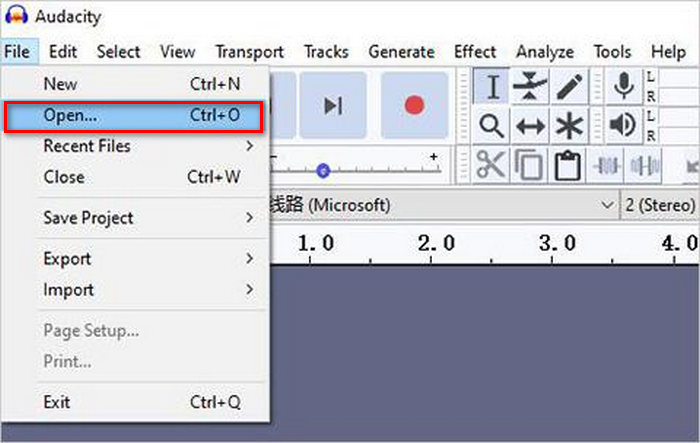
Trinn 3. For å reversere lyden, gå til Effekt kategorien og velg Omvendt fra rullegardinmenyen. Audacity vil behandle og reversere det valgte lydklippet.

Trinn 4. Du kan forhåndsvise den reverserte lyden ved å trykke på mellomromstasten på tastaturet. Alternativt kan du bruke avspillingskontrollene øverst til venstre i Audacity-vinduet og klikke på Spille knapp.
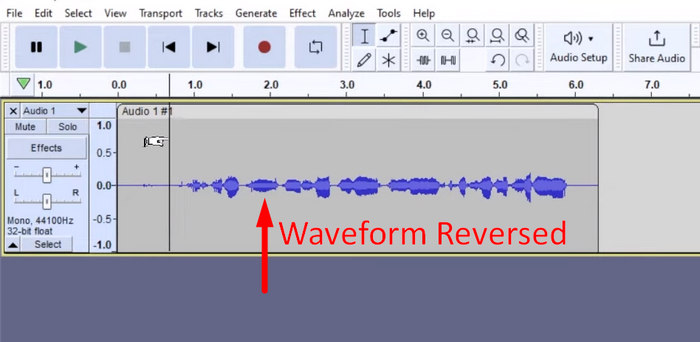
Trinn 5. Til slutt, for å eksportere den omvendte lydfilen, velg Eksporter under Fil-menyen. Velge Eksporter som og velg ditt foretrukne lydfilformat før du til slutt eksporterer dem.
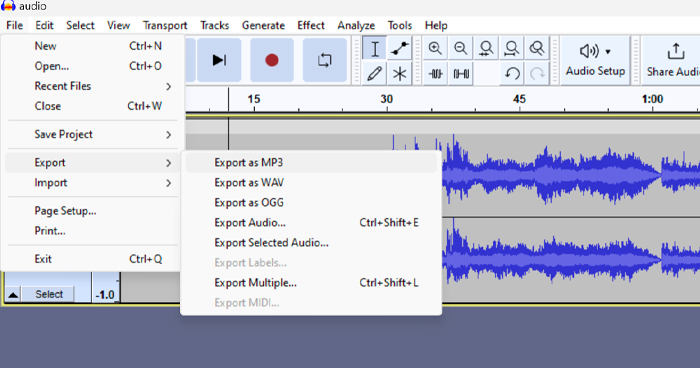
Når du velger en spesifikk del av lyden for å reversere i Audacity, sørg for at du zoomer nøyaktig inn på bølgeformen for å se hvor delen begynner og slutter tydelig. Dette hjelper deg med å gjøre presise valg og unngår å inkludere utilsiktede deler av lyden. I tillegg, før du reverserer, bruk Clip Split-verktøyet om nødvendig for å dele opp lyden i stykker, for eksempel, kutte en MP3-lyd, noe som gjør det enklere å manipulere og redigere spesifikke seksjoner uavhengig. Denne tilnærmingen forbedrer kontrollen over redigeringene dine og sikrer at den reverserte lyden oppnår den ønskede effekten sømløst.
Del 3. Omvendt lyd/video med Audacity Alternative
I mellomtiden, hvis du foretrekker en enklere og enklere måte å reversere lyd eller video på, kan du bruke dette Audacity-alternativet, som er det FVC-valgte Video Converter Ultimate. Dette totalpakkevideo- og lydverktøyet kan være kjent for sine kraftige konverteringsmuligheter, men utover det er dette verktøyet også flott for brukere som trenger en praktisk måte å reversere lyd eller video.
Trinn 1. Last ned og installer den FVC-valgte Video Converter Ultimate på datamaskinen din.
Gratis nedlastingFor Windows 7 eller nyereSikker nedlasting
Gratis nedlastingFor MacOS 10.7 eller nyereSikker nedlasting
Steg 2. Start verktøyet og gå til Moretools-fanen. Derfra velger du Video reverser.
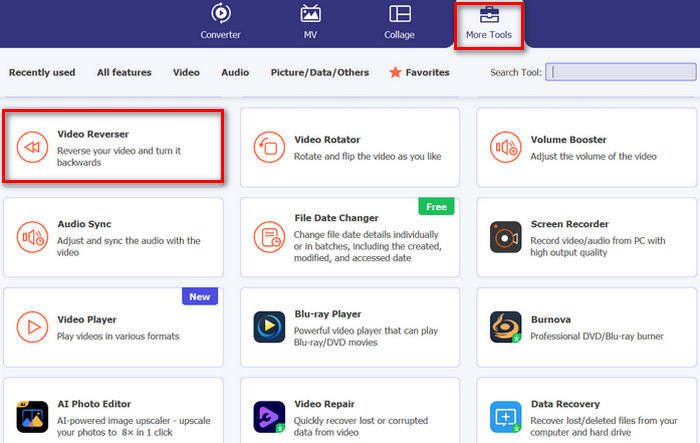
Trinn 3. Importer nå lyden eller videoen du vil reversere ved å klikke på Legg til en video til Video Reverser knapp.
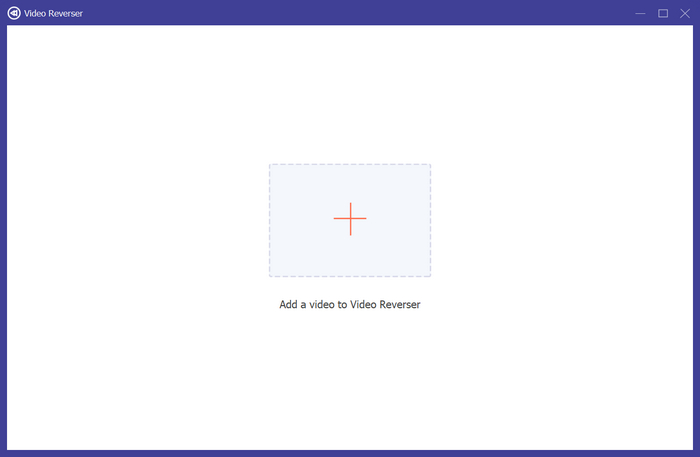
Trinn 4. Når du er i Video reverser grensesnitt, hvis du ønsker å reversere hele sporet, kan du ganske enkelt gå over til Eksporter-knappen for automatisk å reversere filen. Men hvis du ønsker å reversere bare en del, kan du skyve stangen og nøye velge den delen av lyden eller videoen du vil reversere. Alternativt kan du ganske enkelt kode starttiden og klokkeslettet for fildelen du vil reversere. Når du er ferdig, klikker du bare på Eksport knapp.
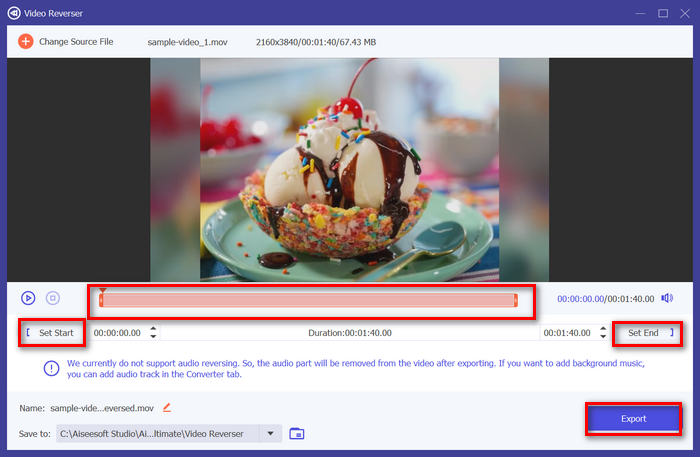
Trinn 5. Når utforskningen er fullført, får du denne meldingen, og du kan få tilgang til den omvendte videoen i mappen på datamaskinen.
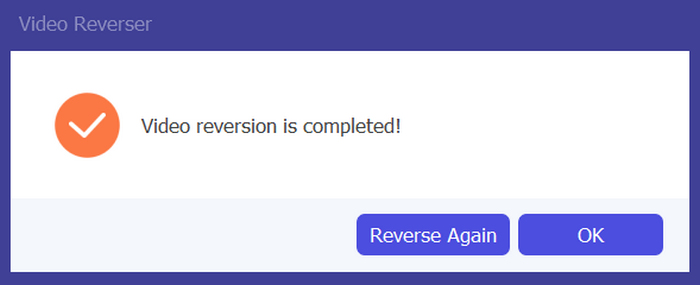
Der har du det! Easy peasy, ikke sant? Du trenger ikke å bli forvirret med et komplekst grensesnitt. Med FVC-plukket Video Converter Ultimate er alt du trenger rett ved fingertuppene.
Del 4. Vanlige spørsmål om reversering av lyd i Audacity
Hvordan angre den omvendte lydeffekten i Audacity?
Hvis du har reversert en i Audacity og ønsker å angre den, kan du enkelt gå tilbake til den originale lyden. Bare gå til Rediger-menyen øverst til venstre i Audacity-grensesnittet og velg Angre omvendt. Dessuten kan du bruke hurtigtasten Ctrl + Z for Windows eller Cmd + Z for Mac for å angre den siste handlingen. Dette vil tilbakestille lyden til sin opprinnelige tilstand før den omvendte effekten blir brukt.
Hvilke lydformater støtter Audacity for å reversere lyd?
Audacity støtter ulike populære lydformater, som WAV, MP3, FLAC, AIFF og OGG.
Kan du forvrenge lyd i Audacity?
Ja. Du kan forvrenge lyd i Audacity. Audacity tilbyr flere effekter og verktøy som lar deg bruke forvrengning på lydsporene dine. For å legge til dette, gå til Effekt, klikk på Distortion and Modulation, og velg Distortion.
Kan du konvertere lyd i Audacity?
Ja, det kan du. Audacity støtter mange lydformater. Hvis du finner ut at noen av lydfilene dine ikke er kompatible med enheten din, kan du for eksempel bruke Audacity til å konvertere AIFF til MP3 Enkelt.
Konklusjon
Avslutningsvis, læring hvordan reversere lyd i Audacity er enkel og legger unike effekter til lyd- eller videoprosjektene dine. Følg de detaljerte trinnene for å begynne å reversere lydsporene dine i dag. For et enklere alternativ, prøv den FVC-plukkede Video Converter Ultimate. Klar for å være kreativ? Prøv noen av disse metodene nå!



 Video Converter Ultimate
Video Converter Ultimate Skjermopptaker
Skjermopptaker



